Windows10系统之家 - 安全纯净无插件系统之家win10专业版下载安装
时间:2019-03-30 13:34:28 来源:Windows10之家 作者:huahua
重装win10后提示missing operating system怎么办?其实出现此问题是系统引导文件丢失的原因,我们可重建引导文件来解决,具体操作方法如下:
重装系统能解决很多问题,但有时安装完系统后,有时也会遇到一些问题,其中missing operating system是重装完系统后比较常见的问题,出现这一状况是由于系统引导文件丢失,不知重装win10后提示missing operating system怎么办的用户,就让小编教你解决方法吧。
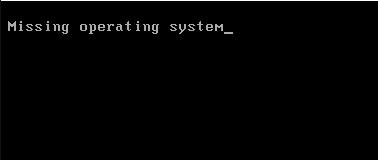
1、将制作好的老毛桃启动u盘插入电脑usb接口,重启电脑,待出现开机画面后按快捷键进入到老毛桃主菜单页面,选择“【02】运行老毛桃Win2003PE增强版(老机器)”,回车确认,如下图所示:
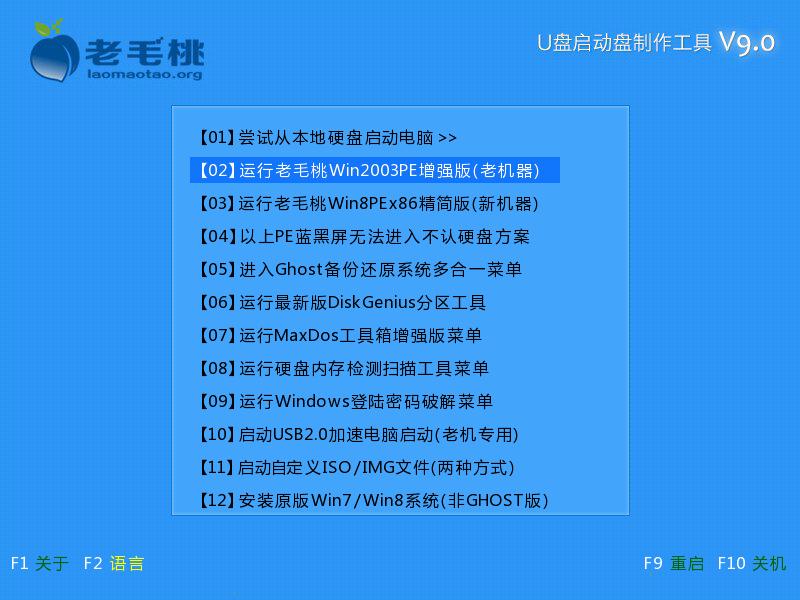
2、进入pe系统后,鼠标左键双击打开DiskGenius分区工具,#f#
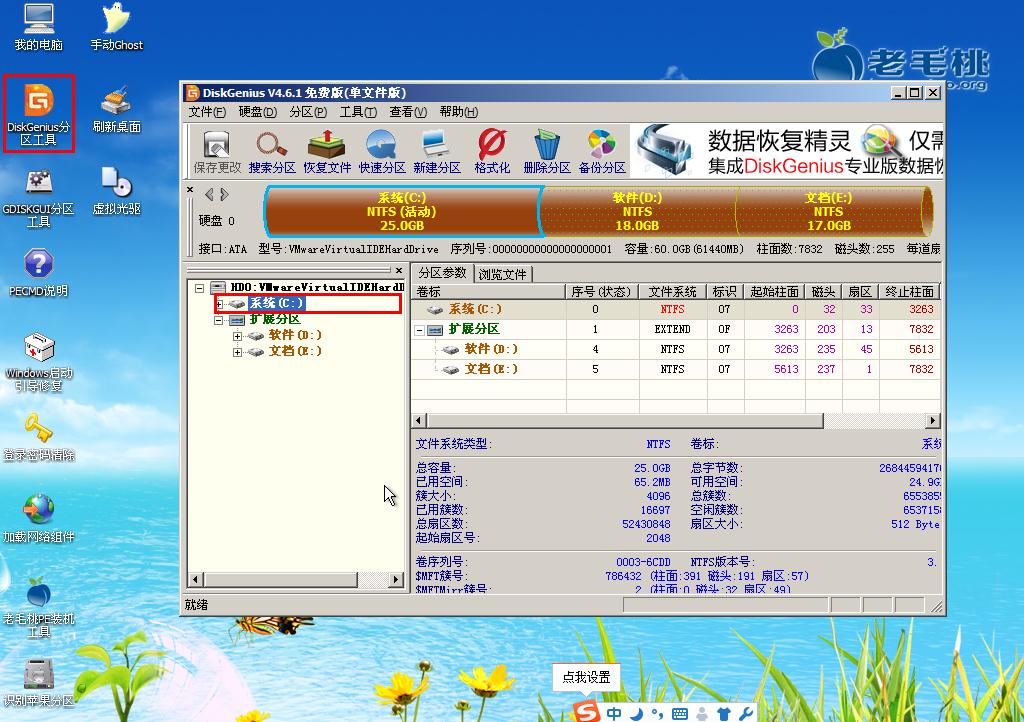
3、选中系统盘,然后点击左上角的“硬盘”,在下拉菜单中点击“重建主引导记录”选项,如下图所示:

4、随后会弹出一个警告框提示原有引导记录将被替换是否执行操作,我们只需点击“是”按钮,然后等待操作完成即可,如下图所示:

以上就是重装win10后提示missing operating system怎么办的介绍了,完成上述操作后,我们再次启动系统就不会出现missing operating system的提示了。
相关文章
热门教程
热门系统下载
热门资讯





























